windows10密码怎么设置-windows 10如何设置密码
在如今互联网高度发达的时代,电脑安全成为了每个用户都关心的话题。而Windows 10作为目前使用最广泛的操作系统之一,如何设置密码,保护个人隐私和数据安全,是每位用户必须了解的知识。本文将详细介绍在Windows 10中设置密码的步骤和方法。
首先,我们来看看如何为Windows 10设置登录密码。打开计算机后,进入“开始”菜单,点击“设置”图标。在设置界面中,选择“账户”选项。
在“账户”界面中,您会看到几个选项,其中之一是“登录选项”。点击“登录选项”后,您可以看到设置密码的相关选项。
为了设置新的登录密码,您需要选择“密码”下面的“添加”按钮。如果您之前没有设置过密码,这时候系统会要求您输入一个新的密码。在此输入框中,您需要输入一个既复杂又容易记住的密码。系统通常要求密码至少包含一个大写字母、一个小写字母、一个数字以及一个特殊字符。这样做是为了增强密码的安全性。
在输入完密码后,系统会要求您再输入一次以确认。如果您有设置密码提示的问题,可以在这里输入,以便将来您忘记密码时能够通过提示找回。
在上述步骤中,您已经成功为Windows 10设置了一个新的密码。当然,记住定期更改密码也是非常重要的,避免密码被他人知晓而造成不必要的损失。
接下来,我们来看看如何将Windows 10的登录方式更改为其他形式,比如使用PIN码或生物识别技术。回到“登录选项”界面,可以看到“Windows Hello PIN”或“面部识别/指纹识别”等选项。
如果您选择使用PIN码登录,可以点击“Windows Hello PIN”下的“添加”按钮。输入您想要设置的PIN码,完成后系统会要求您确认。PIN码登录相比传统密码更加便捷,但安全性稍有下降,因此建议与传统密码结合使用。
另一种登录方式是使用生物识别技术,如面部识别或指纹识别。这需要您的计算机具备相关硬件支持。在“登录选项”中,找到“面部识别”或“指纹识别”模块,根据系统的提示进行设置即可。
为了让读者更好地理解设置过程,下面我将插入两张相关的图片,方便您参考。

当您完成以上步骤后,Windows 10的密码设置就大功告成了。您可以根据需要为每个用户设置不同的密码,加强系统的安全性。使用强密码并定期更新,是保护您计算机安全的有效措施。
总之,Windows 10为用户提供了多种密码设置方式,您可以根据自己的需求和硬件条件选择最适合自己的方式。请时刻保持警惕,定期检查和更改密码,以确保您的个人信息安全。
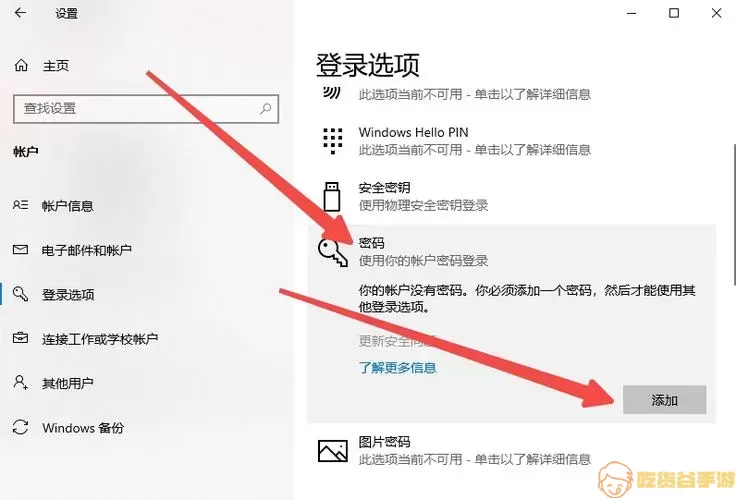
希望今天的分享对您了解并设置Windows 10密码有所帮助。如果您还有其他关于Windows 10的问题,欢迎留言讨论。
